Conceitos básicos para usuários de negócios do serviço do Power BI
APLICA-SE A: Serviço do Power BI para usuários empresariais
Serviço do Power BI para designers e desenvolvedores
Power BI Desktop
 Requer uma licença Pro ou Premium
Requer uma licença Pro ou Premium
Use este artigo para se familiarizar com alguns termos e conceitos associados ao serviço do Power BI. Entender esses termos e conceitos torna mais fácil ler os outros artigos do Power BI e trabalhar no serviço do Power BI (app.powerbi.com).
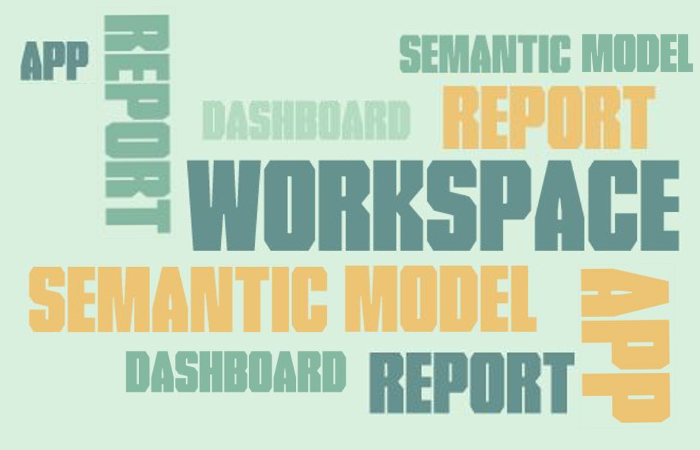
Este artigo não se refere ao Power BI Desktop
Você provavelmente já ouviu o termo "Power BI Desktop" ou apenas "Desktop". É a ferramenta autônoma usada por designers que criam e compartilham painéis e relatórios com você. É importante saber que existem outras ferramentas do Power BI por aí. Mas, desde que você seja um usuário de negócios, você normalmente trabalha com o serviço do Power BI. Este artigo se aplica apenas ao serviço do Power BI.
Para obter mais informações sobre o pacote completo de ferramentas do Power BI, consulte O que é o Power BI?.
Vamos começar
Para acompanhar, abra app.powerbi.com no navegador.
Há muitos objetos e conceitos que compõem o serviço do Power BI, não sendo possível abordar todos em um único artigo. Portanto, este artigo apresenta uma introdução ao mais comum: visualizações, painéis, relatórios, aplicativos e modelos semânticos (anteriormente chamados de conjuntos de dados). Às vezes, esses objetos são chamados de conteúdo do Power BI. O conteúdo existe em workspaces.
Um fluxo de trabalho típico do Power BI envolve mais de um tipo de conteúdo. Um designer do Power BI (amarelo no diagrama) coleta dados de modelos semânticos, os traz para o Power BI Desktop para análise e cria relatórios cheios de visualizações que realçam fatos e insights interessantes. O designer fixa visualizações de relatórios para dashboards e compartilha os relatórios e painéis com usuários empresariais como você (preto no diagrama).
Um designer pode compartilhar conteúdo com você de várias maneiras diferentes: como partes individuais de conteúdo, como conteúdo agrupado em um aplicativo ou fornecendo permissões para um workspace em que o conteúdo é armazenado. (Não se preocupe, falamos sobre as diferentes maneiras pelas quais o conteúdo é compartilhado posteriormente neste artigo.)
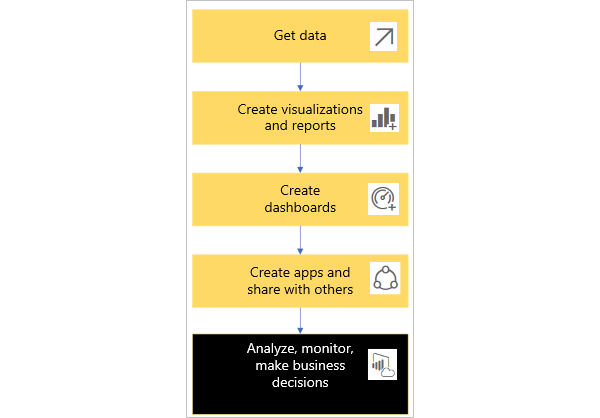
Em sua forma mais básica:
 Uma visualização (ou visual) é um tipo de gráfico criado por designers do Power BI. Os visuais exibem os dados de relatórios e modelos semânticos. Como elas são altamente interativas, você pode fatiar, filtrar, realçar, alterar e até mesmo analisar visualizações.
Uma visualização (ou visual) é um tipo de gráfico criado por designers do Power BI. Os visuais exibem os dados de relatórios e modelos semânticos. Como elas são altamente interativas, você pode fatiar, filtrar, realçar, alterar e até mesmo analisar visualizações.Para obter mais informações, consulte Interagir com visuais em relatórios, painéis e aplicativos.
 Um modelo semântico é um contêiner de dados. Por exemplo, pode ser um arquivo do Excel da Organização Mundial de Saúde. Ele também pode ser um banco de dados de clientes de propriedade da empresa ou pode ser um arquivo do Salesforce. E pode ser os três se o designer combiná-los em um único modelo. Designers gerenciam modelos semânticos. Os dados contidos em modelos semânticos é usado para criar relatórios, dashboards e aplicativos que os designers compartilham com você.
Um modelo semântico é um contêiner de dados. Por exemplo, pode ser um arquivo do Excel da Organização Mundial de Saúde. Ele também pode ser um banco de dados de clientes de propriedade da empresa ou pode ser um arquivo do Salesforce. E pode ser os três se o designer combiná-los em um único modelo. Designers gerenciam modelos semânticos. Os dados contidos em modelos semânticos é usado para criar relatórios, dashboards e aplicativos que os designers compartilham com você. Um dashboard é uma única tela com blocos de textos, grafos e visuais interativos. Um dashboard coleta suas métricas mais importantes ou um conjunto focado de métricas, em uma tela, para contar uma história ou responder a uma pergunta. O conteúdo do dashboard é obtido de um ou mais relatórios e um ou mais modelos semânticos.
Um dashboard é uma única tela com blocos de textos, grafos e visuais interativos. Um dashboard coleta suas métricas mais importantes ou um conjunto focado de métricas, em uma tela, para contar uma história ou responder a uma pergunta. O conteúdo do dashboard é obtido de um ou mais relatórios e um ou mais modelos semânticos.Para saber mais, confira Dashboards para os usuários de negócios do serviço do Power BI.
 Um relatório é uma ou mais páginas texto, grafos e visuais interativos que juntos constituem um único relatório. O Power BI baseia um relatório em um só modelo semântico. Muitas vezes, o designer organiza páginas de relatório para cada uma abordar uma área central de interesse ou responder a uma única pergunta.
Um relatório é uma ou mais páginas texto, grafos e visuais interativos que juntos constituem um único relatório. O Power BI baseia um relatório em um só modelo semântico. Muitas vezes, o designer organiza páginas de relatório para cada uma abordar uma área central de interesse ou responder a uma única pergunta.Para saber mais, confira Relatórios no Power BI.
 Um aplicativo é uma forma de os designers agruparem e compartilharem dashboards, relatórios e modelos semânticos relacionados. Os usuários de negócios recebem alguns aplicativos automaticamente, mas podem pesquisar outros aplicativos criados por colegas ou pela comunidade. Por exemplo, aplicativos prontos estão disponíveis para serviços externos que talvez você já use, como o Google Analytics e o Microsoft Dynamics CRM.
Um aplicativo é uma forma de os designers agruparem e compartilharem dashboards, relatórios e modelos semânticos relacionados. Os usuários de negócios recebem alguns aplicativos automaticamente, mas podem pesquisar outros aplicativos criados por colegas ou pela comunidade. Por exemplo, aplicativos prontos estão disponíveis para serviços externos que talvez você já use, como o Google Analytics e o Microsoft Dynamics CRM.
Para ficar claro, se você estiver conectado ao serviço do Power BI pela primeira vez, provavelmente ainda não verá dashboards, aplicativos ou relatórios compartilhados.
Workspaces
Workspaces são locais para colaborar com colegas em um conteúdo específico. Os workspaces são criados por designers do Power BI para armazenar coleções de dashboards e relatórios. Em seguida, o designer poderá compartilhar o workspace com os colegas. Quando um designer deseja compartilhar conteúdo com você, ele atribui a você uma função de workspace. Sua função nesse workspace determina como você pode interagir com o conteúdo nesse workspace. As funções são: administrador, membro, colaborador e espectador.
Os designers também podem agrupar uma coleção de dashboards e relatórios em um aplicativo e distribuí-la para toda a comunidade, para a organização ou para pessoas ou grupos específicos. Certos tipos de aplicativos, chamados de aplicativos de modelo, criam um workspace quando o aplicativo é instalado. Saiba mais sobre os aplicativos.
Todos que usam o serviço do Power BI também têm um Meu workspace. Meu workspace é a sua área restrita pessoal na qual você cria conteúdo para uso próprio.
Para ver seus workspaces no Power BI, selecione Workspaces no painel de navegação.

Modelos semânticos
Um modelo semântico é uma coleção de dados que os designers importam ou à qual se conectam para criar relatórios e dashboards. Como usuário de negócios, é possível que você nunca interaja diretamente com modelos semânticos, mas ainda é útil saber como eles se encaixam no quadro geral.
Cada modelo semântico representa uma só fonte de dados. Por exemplo, a fonte pode ser uma pasta de trabalho do Excel no OneDrive, um conjunto de dados tabular local do SQL Server Analysis Services ou um conjunto de dados do Google Analytics. Os designers podem combinar mais de uma fonte em um único modelo semântico. O Power BI dá suporte a mais de 150 fontes de dados e está sempre adicionando mais.
Quando um designer compartilha um aplicativo com você ou fornece permissões para um workspace, talvez seja possível pesquisar quais modelos semânticos estão sendo usados. Mas você não pode adicionar nem alterar nada no modelo semântico. Isso significa que, à medida que você interage com o conteúdo do Power BI, os dados subjacentes são seguros. As alterações feitas nos painéis e relatórios não afetam o modelo semântico.
Um modelo semântico…
pode ser usado repetidamente por designers de relatório para criar dashboards, relatórios e aplicativos.
pode ser usado para criar muitos relatórios diferentes.
visuais desse modelo semântico podem aparecer em muitos dashboards diferentes.
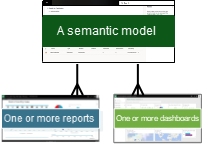
Para saber mais sobre modelos semânticos, acesse estes artigos:
- Como os designers atribuem permissões aos modelos semânticos
- Como os modelos semânticos são compartilhados com os colegas
Passando para o próximo bloco de construção, relatórios.
Relatórios
Um relatório do Power BI é composto por uma ou mais páginas de visualizações, grafos e texto. Todas as visualizações de um relatório são obtidas de um só modelo semântico. Os designers criam relatórios e os compartilham com outras pessoas, seja individualmente ou como parte de um aplicativo. Normalmente, os usuários empresariaisinteragem com relatórios em Modo de Exibição de Leitura.
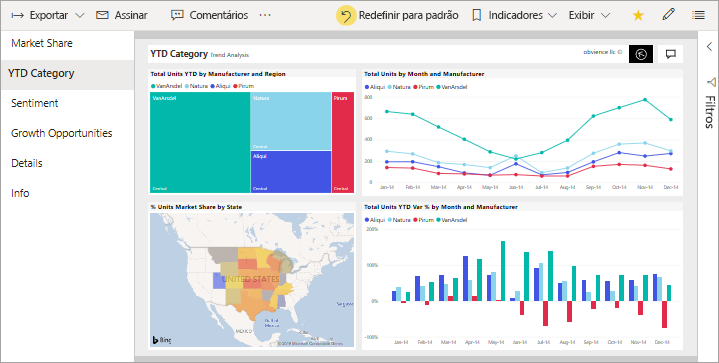
Um relatório pode...
Pode ser criado com os dados de apenas um modelo semântico. O Power BI Desktop pode combinar mais de uma fonte de dados em um só modelo semântico em um relatório, e esse relatório pode ser importado para o Power BI.
ser associado a vários painéis (blocos fixados por meio desse relatório podem aparecer em vários painéis).
fazer parte de vários aplicativos.
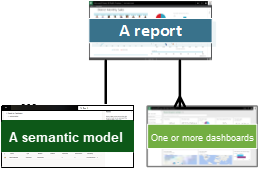
Painéis
Um painel representa uma exibição gráfica personalizada de algum subconjunto de um ou mais modelos semânticos subjacentes. Os designers criam dashboards e os compartilham com os usuários de negócios, seja individualmente ou como parte de um aplicativo. Se um usuário corporativo receber permissões para um relatório, ele também poderá criar seus próprios painéis. Um painel consiste em uma única tela que possui blocos, gráficos e texto.
Os dashboards podem ser semelhantes a uma página de relatório. Você sabe que está em um painel se vir um campo de consulta de linguagem natural no canto superior esquerdo. Além disso, quando você seleciona um bloco visual em um dashboard, você vai para o relatório subjacente, para um URL ou para a consulta de linguagem natural que foi usada para criar esse bloco. Para obter mais explicações, consulte Relatórios x dashboards.
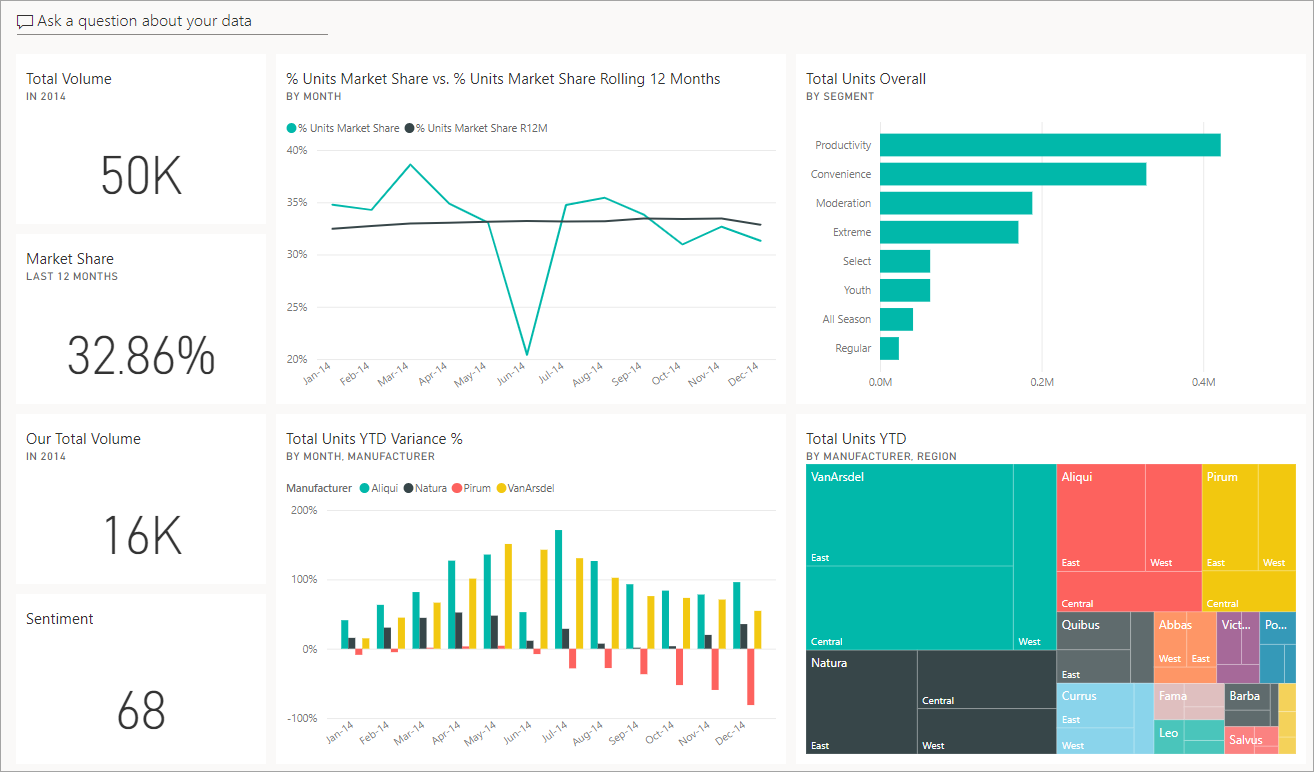
Normalmente, um bloco do dashboard é fixado de um relatório. A maioria dos blocos fixados mostra uma visualização que um designer criou de um modelo semântico, salvo em um relatório e fixado nesse dashboard. Um bloco também pode conter uma página inteira do relatório e dados de transmissão ao vivo ou um vídeo. Os designers podem adicionar blocos aos dashboards de diversas maneiras, uma quantidade muito grande para ser abordada neste artigo de visão geral. Para saber mais, veja Blocos do painel no Power BI.
Os usuários de negócios não podem editar dashboards. No entanto, você pode adicionar comentários, exibir dados relacionados, assinar e muito mais.
Quais são algumas das finalidades dos dashboards? Abaixo há algumas delas:
Para ver rapidamente todas as informações necessárias para tomar uma decisão
Para extrair e monitorar as informações mais importantes sobre seus negócios
Para garantir que todos os colegas estejam na mesma página; exibindo e usando as mesmas informações
Para monitorar a integridade de uma empresa ou produto ou unidade de negócios ou campanha comercial, e assim por diante
Para criar uma exibição personalizada de um dashboard maior com todas as métricas importantes para você
UM painel...
Pode exibir visualizações de vários modelos semânticos diferentes
Pode exibir visualizações de vários relatórios diferentes
Pode exibir visualizações fixadas de outras ferramentas (por exemplo, Excel)
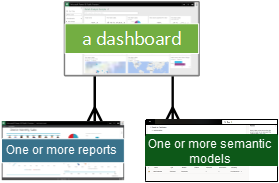
Visualizações
Visualizações (também conhecidas como visuais) exibem insights que o Power BI descobriu nos dados. As visualizações tornam mais fácil interpretar o insight, pois seu cérebro pode compreender uma imagem mais rápido do que uma planilha de números.
Apenas algumas das visualizações disponíveis no Power BI são: cascata, faixa de opções, mapa de árvore, pizza, funil, cartão, dispersão e medidor.
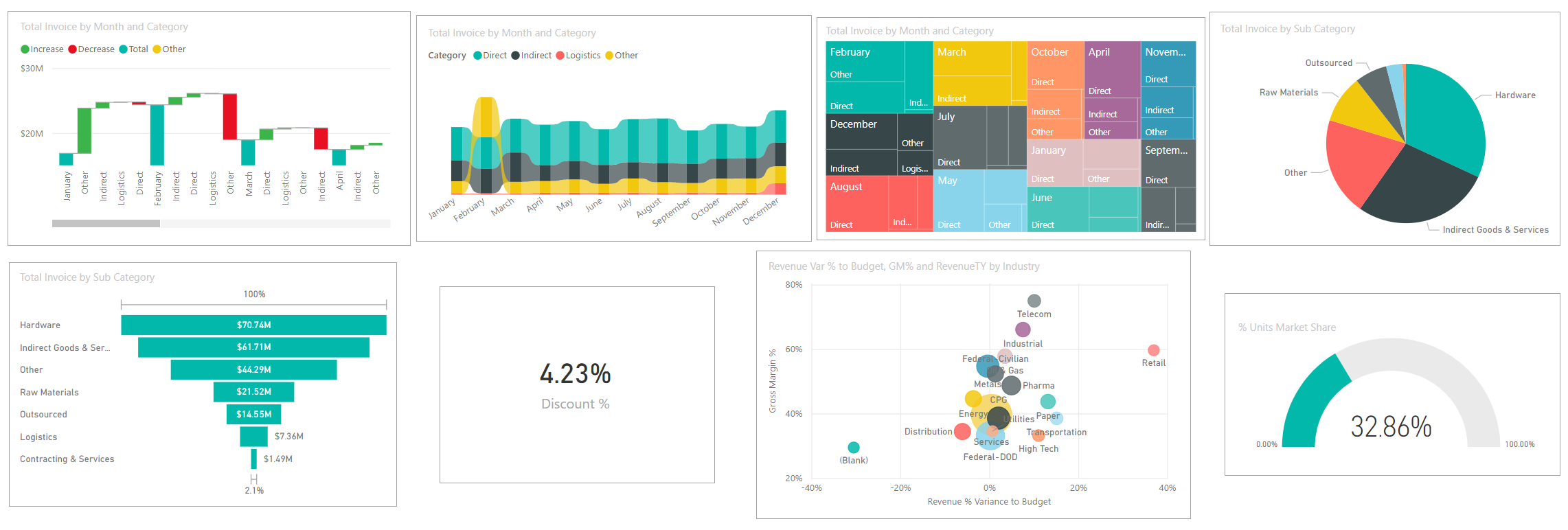
Confira a lista completa de visualizações incluídas com o Power BI.
Visuais personalizados
Se você receber um relatório com um visual que não reconhece e não o vir incluído na lista completa de visualizações incluídas no Power BI, ele provavelmente será um visual personalizado. Os visuais personalizados são criados por membros da comunidade do Power BI e enviados ao Power BI para uso em relatórios.
Aplicativos
Essas coleções de dashboards e relatórios organizam o conteúdo relacionado em conjunto em um único pacote. Os designers do Power BI criam os aplicativos nos workspaces e os compartilham com pessoas, grupos, organizações inteiras ou com o público. Como um usuário de negócios, você pode ter certeza de que você e seus colegas estão trabalhando com os mesmos dados, ou seja, uma única versão confiável da verdade.
Às vezes, o próprio workspace do aplicativo é compartilhado, e muitas pessoas podem estar colaborando e atualizando o workspace e o aplicativo. O que você pode fazer com um aplicativo é determinado pelas permissões e pelo acesso que você recebe.
Observação
O uso de aplicativos exige uma licença do Power BI Pro, PPU (Premium por usuário), ou que o workspace do aplicativo esteja armazenado na capacidade Premium. Saiba mais sobre as licenças.
Os aplicativos são fáceis de encontrar e de instalar no serviço do Power BI e em seu dispositivo móvel. Depois de instalar um aplicativo, você não precisa se lembrar dos nomes dos diversos dashboards e relatórios diferentes. Eles estão todos juntos em um aplicativo em seu navegador ou em seu dispositivo móvel.
Esse aplicativo tem dois dashboards e dois relatórios que compõem um único aplicativo. Selecionar uma seta à direita de um nome de relatório exibe uma lista das páginas que compõem esse relatório.
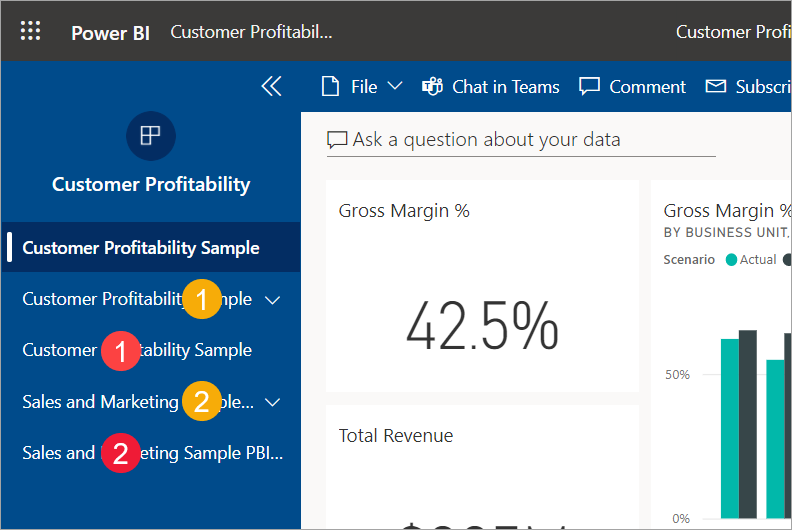
Sempre que o aplicativo for atualizado, você verá automaticamente as alterações. O designer também controla a programação da frequência com que o Power BI atualiza os dados. Não é preciso se preocupar em mantê-lo atualizado.
Você pode obter aplicativos de algumas maneiras diferentes:
O designer do aplicativo pode instalar o aplicativo automaticamente na sua conta do Power BI.
O designer do aplicativo pode enviar um link direto para um aplicativo.
Você pode pesquisar no serviço do Power BI por aplicativos disponibilizados para você por sua organização ou pela comunidade. Você também pode visitar o Microsoft AppSource, onde encontra todos os aplicativos que você pode usar.
No Power BI em seu dispositivo móvel, você só pode instalar aplicativos de um link direto e não do AppSource. Se o designer do aplicativo instalar o aplicativo automaticamente, você o verá em sua lista de aplicativos.
Depois de instalar o aplicativo, basta selecioná-lo em sua lista de Aplicativos e escolher qual painel ou relatório abrir e explorar primeiro.

Agora que você tem uma compreensão dos blocos de construção que compõem o serviço do Power BI para usuários empresariais, continue aprendendo usando esses links. Ou comece a usar o serviço do Power BI com alguns dados de exemplo.